Bu sayfada, Google Chat uygulamanızı Google Workspace Marketplace'te yayınlamak için nasıl hazırlayabileceğiniz açıklanmaktadır. Böylece uygulamanızı bir Google Workspace kuruluşundaki kullanıcılarla veya Google Chat kullanan herkesle paylaşabilirsiniz.
Ön koşullar
-
Etkileşimli özellikler için etkinleştirilmiş bir Google Chat uygulaması. Etkileşimli bir Chat uygulaması oluşturmak için kullanmak istediğiniz uygulama mimarisine göre aşağıdaki hızlı başlangıç kılavuzlarından birini tamamlayın:
- Google Cloud Functions ile HTTP hizmeti
- Google Apps Komut Dosyası
- Google Cloud Dialogflow CX
- Google Cloud Pub/Sub
- Chat uygulamanızı yükleyip Chat'te test ederek etkileşimli özelliklerini test edin.
Kullanıcıların Chat uygulamalarını keşfetme ve kullanma şekli
Kullanıcılar, Marketplace'te yayınlanan Chat uygulamalarını aşağıdakiler gibi birçok yöntemle keşfedip kullanabilir:
- Google Chat'te veya Marketplace'te Chat uygulamalarını arayıp yükleyin.
- Chat alanına eklenen bir Chat uygulamasıyla etkileşim kurma
- Google Workspace yöneticisi Chat uygulamasını kullanıcı adına yükledikten sonra kullanıcılar, Chat uygulamasını doğrudan mesajlar panelinde bulabilir.
Google Chat kullanıcıları, Chat uygulamasını kullanmaya başlamak için Chat uygulamasıyla doğrudan mesaj başlatabilir veya uygulamayı bir alana ekleyebilir. Kullanıcılar, Chat uygulamasını @mention yaparak da ekleyebilir. Daha fazla bilgi için Chat uygulamalarını kullanma başlıklı makaleyi inceleyin.
Aşağıdaki örnekte, bir kullanıcının bir Chat uygulamasını alana eklemek için nasıl @mention kullandığı gösterilmektedir:
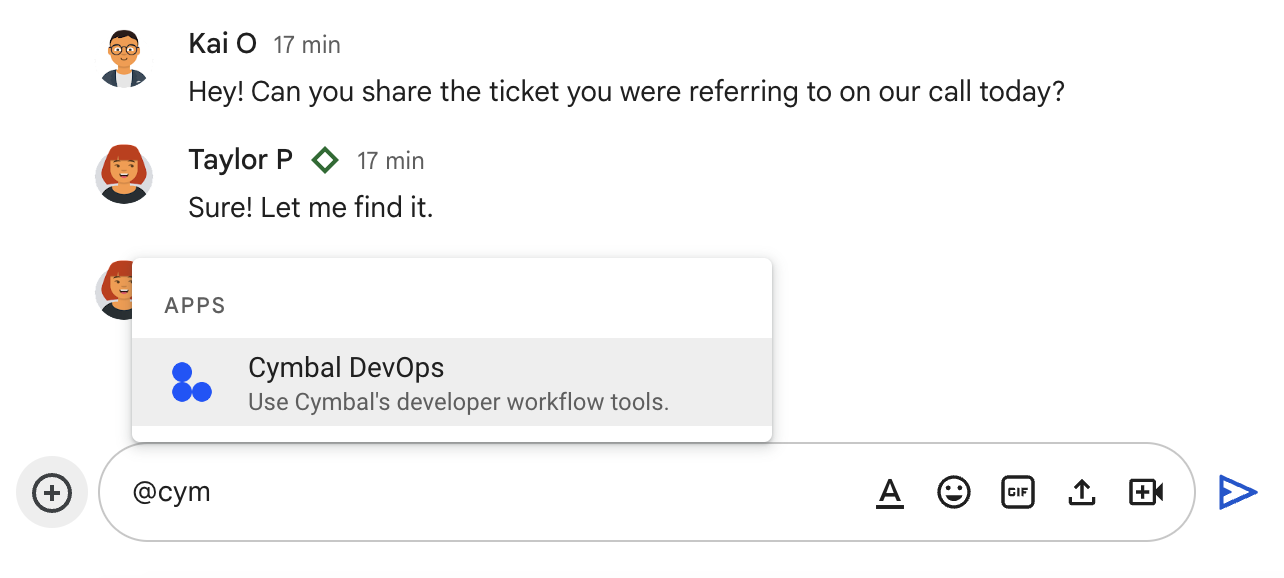
Chat uygulamanızı yayınlamaya hazırlama
Bu bölümde, Chat uygulamanızı Marketplace'te yayınlamaya nasıl hazırlanacağınız ve bu işlemi nasıl planlayacağınız açıklanmaktadır.
Chat uygulamanızla ilgili ayrıntıları tamamlama
Chat API'yi etkinleştirdiğinizde, görünen ad, avatar ve açıklama da dahil olmak üzere Chat uygulamanızla ilgili Chat'te kullanıcılara görünen ayrıntıları yapılandırırsınız. Bu ayrıntılar yalnızca Sohbet'te görünür. Chat uygulamanızı Marketplace'te yayınlamak için Chat uygulamanızın Marketplace girişinde görünen ayrıntıları da belirtmeniz gerekir.
Marketplace girişinizi oluşturmadan önce Chat'teki uygulama ayrıntılarınızda güncelleme yapmanız gerekip gerekmediğini düşünün. Bu bilgileri güncellemek için Google Chat API'yi yapılandırma başlıklı makaleyi inceleyin.
Google Workspace kuruluşları için erişimi yapılandırma
Chat uygulamanızın bir Google Workspace kuruluşundaki kullanıcıların erişimine açık olmasını istiyorsanız aşağıdakileri göz önünde bulundurun:
Yöneticilerin kuruluşlarındaki kullanıcılar için Chat uygulamasını yüklemesine izin vermek istiyorsanız Chat uygulamanız, kullanıcıların Chat uygulamasına doğrudan mesaj göndermesine izin vermelidir. Doğrudan mesajlaşmayı ayarlamak için Kullanıcı etkileşimlerini alma ve yanıtlama başlıklı makaleyi inceleyin.
Bazı kuruluşlar Chat uygulamalarının kullanımını kısıtlar veya kullanıcıların hangi uygulamaları yükleyebileceğini yönetmek için izin verilenler listelerini kullanır. İzin verilenler listesi kullanan bir kuruluşta Chat uygulaması oluşturduysanız Chat uygulamanızı izin verilenler listesine eklemek için bir yöneticiyle iletişime geçin.
Herkese açık Marketplace girişleriyle ilgili şartları inceleme
Chat uygulamanızı Google Workspace kuruluşunuzun dışındaki Google Chat kullanıcılarına dağıtmak ve paylaşmak için uygulamayı herkese açık olarak yayınlamanız gerekir. Herkese açık uygulamalar için Marketplace ekibinin incelemesi gerekir. Chat uygulamanızın incelemeye hazır olduğundan emin olmak için Google Workspace Marketplace için uygulama inceleme süreci ve şartları başlıklı makaleyi inceleyin.
Google Workspace Marketplace'te listelemenizi yapılandırma ve yayınlama
Chat uygulamanızı yayınlamaya hazır olduğunuzda Google Workspace Marketplace SDK'sını etkinleştirmeniz ve yapılandırmanız gerekir. Google Workspace Marketplace SDK'sını kullanarak uygulama entegrasyonunu yapılandırır ve Chat uygulamanızın Marketplace'teki girişinde görünen ayrıntıları belirtirsiniz.
Başlamak için Google Workspace Marketplace'te uygulama yayınlama başlıklı makaleyi inceleyin.
İlgili konular
- Google Workspace Marketplace girişini güncelleme veya yayından kaldırma
- Chat uygulamasını devre dışı bırakma veya silme
- Google Workspace Marketplace ile ilgili uygulama inceleme süreci ve koşullar
